WhatsApp發不出圖怎麼回事?
WhatsApp無法傳送圖片可能是由於以下原因:網路連線不穩定或較差、手機儲存空間不足、應用許可權設定不當、WhatsApp版本過舊,或者圖片格式不受支援。嘗試檢查網路、更新應用、清理儲存或重新啟動手機來解決此問題。
網路連線問題
檢查Wi-Fi或資料連線是否正常
-
確認網路狀態:首先,確保你的手機連線到穩定的Wi-Fi網路或資料流量。檢查Wi-Fi路由器是否正常工作,或者檢視資料流量是否開啟且訊號良好。
-
測試網路速度:有時,即使連線了Wi-Fi或資料,網路速度仍然不夠快,可能導致圖片傳送失敗。你可以透過開啟網頁或進行其他應用的網路測試來確認網速是否穩定。
-
重新連線網路:如果發現網路不穩定,可以嘗試斷開Wi-Fi或資料連線,並重新連線。這有時能解決短暫的網路故障或掉線問題。
網路不穩定會影響圖片傳送
-
延遲導致傳送失敗:網路不穩定時,圖片檔案可能無法上傳到WhatsApp伺服器,導致傳送失敗。尤其是在使用行動資料時,如果訊號較弱或不穩定,圖片上傳過程可能會中斷。
-
傳送失敗的提示:當網路不穩定時,你會看到圖片傳送失敗的提示,並且可能會遇到多次重試的情況。WhatsApp會自動嘗試重新傳送圖片,但如果網路狀況沒有改善,傳送依然無法完成。
-
影響圖片大小上傳:如果網路訊號較弱,較大的圖片檔案也更容易上傳失敗。尤其是在4G或3G網路環境下,較大圖片檔案可能無法順利傳送。
嘗試切換到其他網路進行傳送
-
切換Wi-Fi和資料網路:如果你的Wi-Fi網路不穩定,可以切換到資料網路嘗試傳送圖片。反之,如果資料流量不穩定,嘗試切換到一個更穩定的Wi-Fi網路來完成傳送。
-
嘗試使用5G網路:如果你處在5G覆蓋區域,並且手機支援5G網路,嘗試切換到5G網路。這種網路提供更高的速度和穩定性,能夠順利傳輸大檔案和圖片。
-
測試其他Wi-Fi網路:如果你無法透過當前的Wi-Fi網路傳送圖片,可以嘗試連線其他可用的Wi-Fi網路,看看是否能夠解決傳送問題。你還可以嘗試使用熱點連線來測試資料流量的穩定性。

儲存空間不足
手機儲存不足會影響圖片傳送
-
影響檔案儲存和傳輸:如果手機儲存空間不足,WhatsApp將無法儲存接收到的圖片或臨時檔案,導致無法傳送圖片。每次傳送圖片時,WhatsApp需要將檔案臨時儲存到手機儲存中,若儲存空間不足,操作可能無法完成。
-
系統執行效率降低:儲存空間不足可能導致手機效能下降,開啟應用時卡頓或延遲現象明顯,WhatsApp也可能出現傳送圖片失敗的情況。系統未能有效載入資源,可能導致傳送操作中斷。
-
限制圖片處理:儲存不足還會影響到WhatsApp對圖片的處理,包括壓縮、縮放等操作。系統在沒有足夠空間的情況下無法正常處理大檔案或圖片,導致傳送失敗或傳送時間過長。
清理不必要的檔案以釋放空間
-
刪除臨時檔案和快取:WhatsApp會儲存大量的快取檔案,這些檔案隨著時間積累會佔用大量儲存空間。可以透過清理WhatsApp的快取檔案來釋放空間。在設定中選擇“儲存和資料”選項,清除WhatsApp快取,釋放儲存空間。
-
刪除不常用的應用和檔案:可以刪除一些不常用的應用,或者將重要檔案轉移到雲端儲存或SD卡上,以騰出手機記憶體。定期清理手機中的圖片、影片、音樂等無用檔案,避免因檔案堆積導致儲存不足。
-
自動管理儲存:許多手機都配有儲存管理工具,能夠幫助你檢測和刪除不常用的檔案。使用這些工具進行定期清理,以確保手機儲存空間充足,避免影響WhatsApp的正常使用。
確保WhatsApp有足夠的儲存權
-
檢查儲存許可權設定:確保WhatsApp擁有訪問手機儲存的許可權。若儲存許可權被關閉,WhatsApp無法讀取或儲存接收到的圖片。可以在手機的“設定”中找到“應用管理”或“許可權設定”,確保WhatsApp擁有訪問儲存的許可權。
-
選擇儲存位置:有些手機允許使用者選擇應用資料的儲存位置,可以將WhatsApp的儲存路徑設定為SD卡,以減輕手機記憶體的壓力。確保WhatsApp的儲存位置正確設定,可以有效避免儲存空間不足的問題。
-
允許WhatsApp自動儲存圖片:在WhatsApp的設定中,確保啟用“自動下載”功能,這樣收到的圖片會自動下載並儲存在裝置中,避免因儲存問題無法儲存檔案。可以在“設定”中找到“資料和儲存使用”選項,啟用自動下載功能,確保圖片不會因儲存不足而丟失。
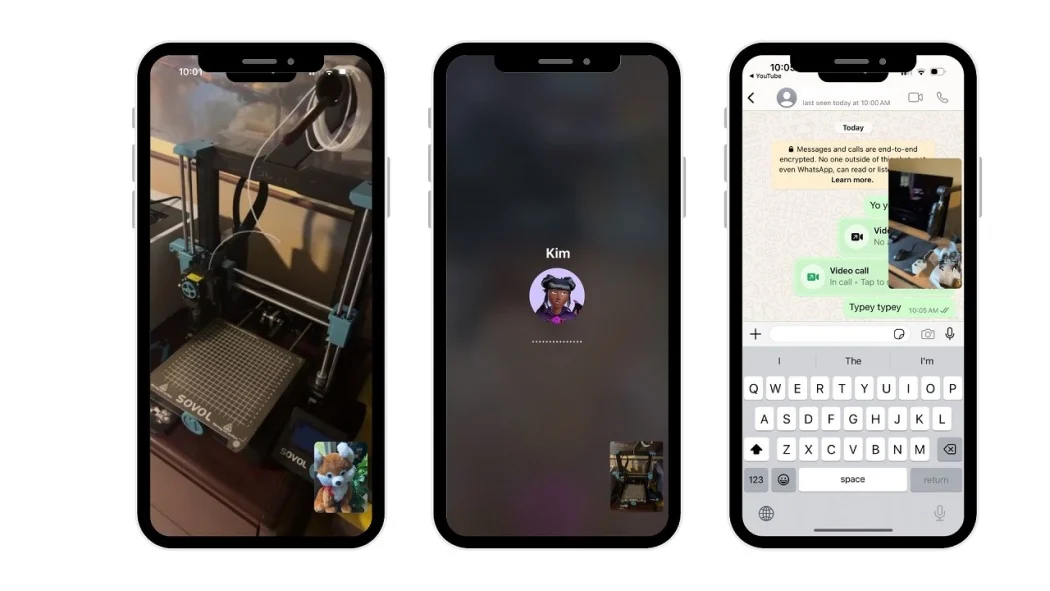
WhatsApp版本過舊
更新WhatsApp最新版本
-
新版本修復了已知問題:WhatsApp開發團隊會定期釋出新版本,以修復已知的bug和增強應用的功能。如果你使用的是過時版本,可能會遇到圖片傳送失敗等問題。透過更新到最新版本,能夠確保修復這些已知問題,並提高圖片傳送的穩定性和速度。
-
新功能的支援:隨著WhatsApp不斷更新,新的功能和最佳化也會被引入。如果你的版本過舊,可能無法使用新功能,例如更高質量的圖片壓縮、傳輸加速等功能。更新到最新版本,能夠享受到更加流暢和高效的使用體驗。
-
增強的安全性:更新版本不僅修復應用內的bug,還能增強WhatsApp的安全性,避免資料洩露或被攻擊。如果你不更新WhatsApp,可能會面臨安全漏洞,從而影響應用的正常使用,包括無法傳送圖片。
過時的版本可能導致圖片無法傳送
-
不相容新技術:WhatsApp會不斷對應用進行最佳化,支援更高效的圖片傳輸技術。過時的版本可能不支援這些技術,導致你無法順利傳送圖片,尤其是傳送高質量的圖片時,可能會遇到上傳失敗的問題。
-
伺服器相容性問題:WhatsApp的伺服器會根據最新的應用版本進行最佳化,過時版本的使用者可能會與伺服器發生相容性問題,從而導致無法傳送或接收圖片。更新到最新版本能確保與你的聯絡人以及WhatsApp伺服器之間的相容性。
-
圖片傳送限制:如果你使用的是舊版本的WhatsApp,可能會遇到一些圖片傳送限制,例如圖片大小限制或格式相容問題。新版本通常會增加對大檔案和多種圖片格式的支援,解決老版本中的這些問題。
如何檢查並更新WhatsApp版本
-
檢查更新:在Android裝置上,你可以開啟Google Play商店,搜尋WhatsApp,檢視是否有更新按鈕。如果有新版本可用,點選更新按鈕即可。在iOS裝置上,開啟App Store,搜尋WhatsApp並檢視是否有更新選項。
-
啟用自動更新功能:為了確保WhatsApp始終保持最新版本,你可以在Google Play或App Store中啟用自動更新功能。這樣,當WhatsApp釋出新版本時,應用會自動下載並更新,避免錯過重要的功能和修復。
-
手動更新步驟:如果你的裝置沒有啟用自動更新功能,建議定期手動檢查WhatsApp是否有更新。在Android裝置上,進入Google Play商店,點選右上角的選單按鈕,選擇“我的應用和遊戲”來檢視WhatsApp的更新狀態。在iOS裝置上,進入App Store,點選“更新”標籤,檢視WhatsApp是否有可用的更新。
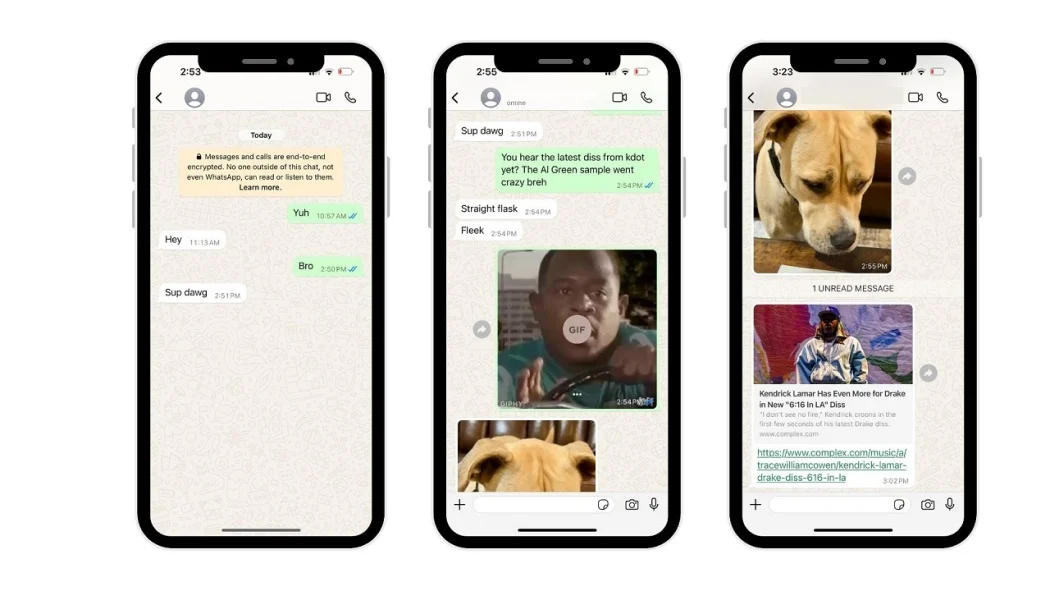
圖片格式不受支援
檢查圖片格式是否符合要求
-
檢視檔案格式:WhatsApp支援常見的圖片格式,如JPG、PNG、GIF等。如果你的圖片檔案格式為其他不被支援的型別(如BMP、TIFF等),則無法直接傳送。首先,確認你要傳送的圖片格式是否符合WhatsApp的支援範圍。
-
副檔名檢查:檔案的副檔名通常可以幫助你判斷圖片的格式。確保副檔名與實際的檔案格式一致。有時,副檔名錯誤(如
.jpg改為.jpeg)也可能導致傳送失敗。 -
使用檔案檢視器確認格式:如果你不確定圖片格式,可以透過手機的檔案管理器或圖片檢視器確認檔案格式。多數圖片檢視器都會顯示檔案的詳細資訊,包括格式、大小、解析度等。
支援的常見格式包括JPG、PNG等
-
JPG格式:JPG是WhatsApp最常見和廣泛支援的圖片格式之一,適用於大多數使用者。此格式的壓縮演演演算法使得檔案較小,適合於傳送高解析度的圖片。
-
PNG格式:PNG格式支援無失真壓縮,因此可以在保持較高質量的同時,提供較小的檔案大小。這使得PNG格式非常適合傳送高質量的圖片,尤其是需要保留透明背景的圖片。
-
GIF格式:WhatsApp也支援GIF格式,尤其適用於傳送動畫圖片或短影片片段。GIF格式常用於社互動動中,透過傳送有趣的動畫圖片增強交流的趣味性。
轉換圖片格式後再次嘗試傳送
-
使用線上工具轉換格式:如果圖片格式不受支援,可以使用線上工具將圖片轉換為WhatsApp支援的格式。例如,你可以將BMP或TIFF格式的圖片轉換為JPG或PNG格式。線上格式轉換工具非常易用,只需上傳圖片並選擇目標格式即可完成轉換。
-
使用手機應用轉換格式:許多手機應用(如圖片編輯器或格式轉換器)可以幫助你快速轉換圖片格式。這些應用支援多種格式之間的轉換,並且通常允許你調整影像質量或大小,以滿足傳送要求。
-
調整圖片質量:在轉換格式時,注意選擇適當的壓縮和質量設定。過度壓縮可能導致圖片質量降低,而質量過高又可能導致檔案太大,導致無法傳送。保持合適的平衡,確保傳送的圖片既清晰又不超過WhatsApp的檔案大小限制。





